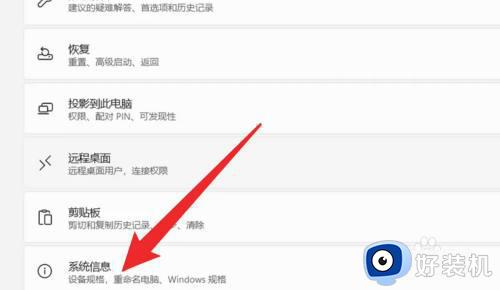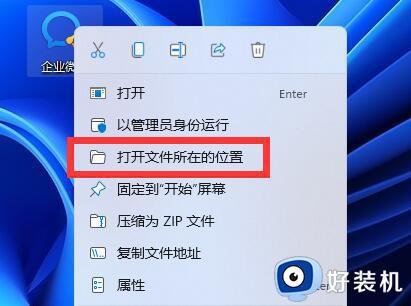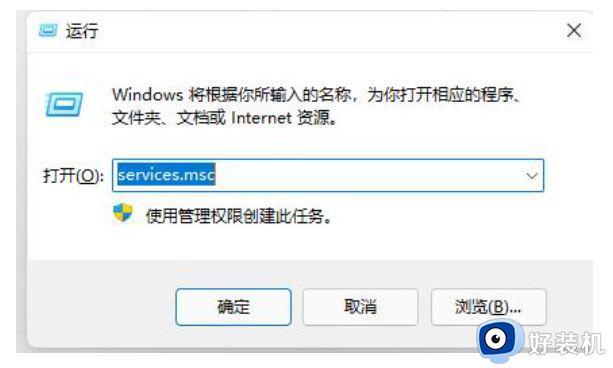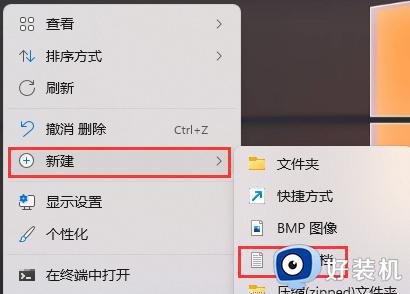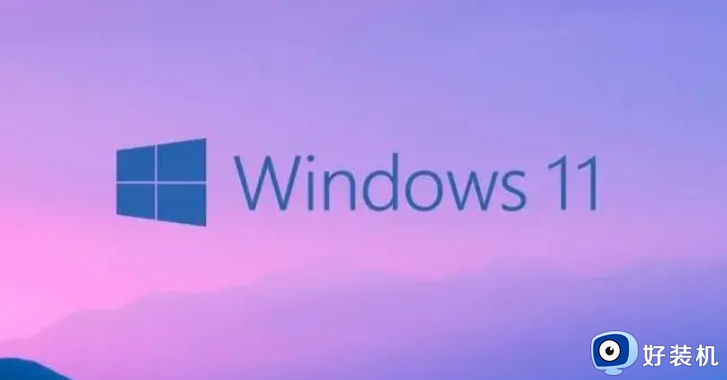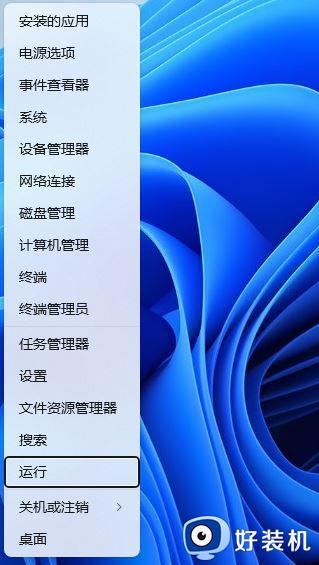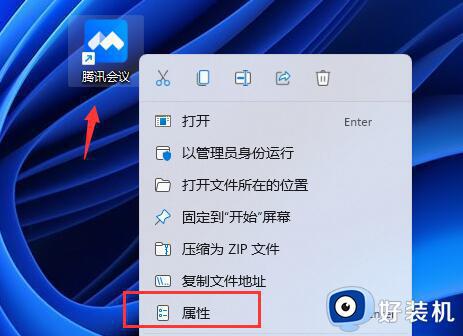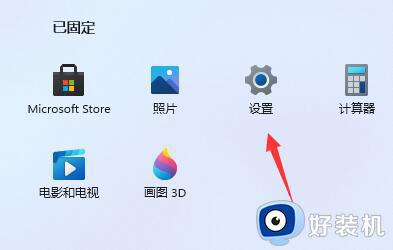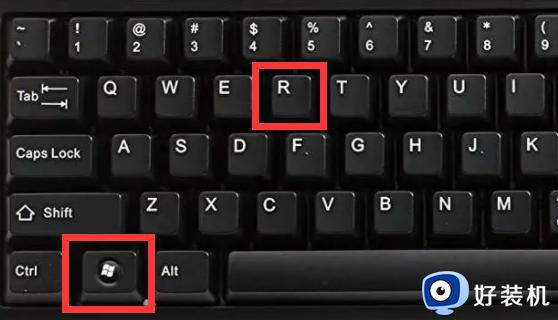Win11桌面图标文字有阴影什么原因 Win11桌面图标文字有阴影的原因和解决方法
时间:2022-12-24 14:53:00作者:mei
电脑安装win11系统之后,发现桌面图标文字有阴影,虽然不影响使用,但影响整体美观。一般Win11桌面图标文字有阴影是开启视觉效果导致的,想要去除图标阴影,今天教程分享具体解决方法,有需要的小伙伴快来看看。
解决方法如下:
1、看一下桌面图标上文字的阴影,看起来会比较重,特别是使用一些颜色浅的壁纸时;
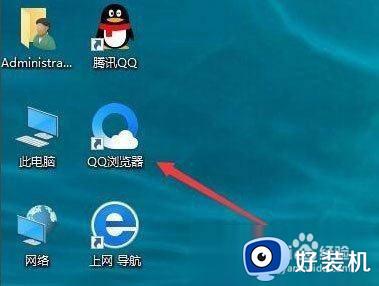
2、右键点击桌面上的“此电脑”图标,然后在弹出菜单中选择“属性”菜单项;

3、在打开的属性窗口,点击左侧边栏的“高级系统设置”快捷链接;在打开的系统属性窗口中,点击高级标签里性能一项中的“设置”按钮;
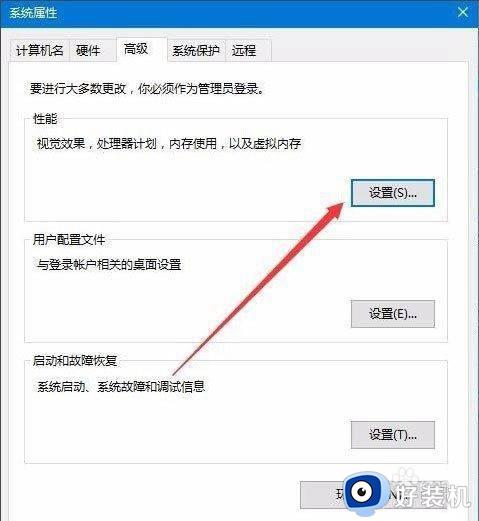
4、这时会打开性能选项窗口,在这里取消掉“平滑屏幕字体边缘”与“在桌面上为图标标签使用阴影”前的勾选,然后点击确定按钮;这时我们可以看到在桌面上图标的文字已没有阴影了。
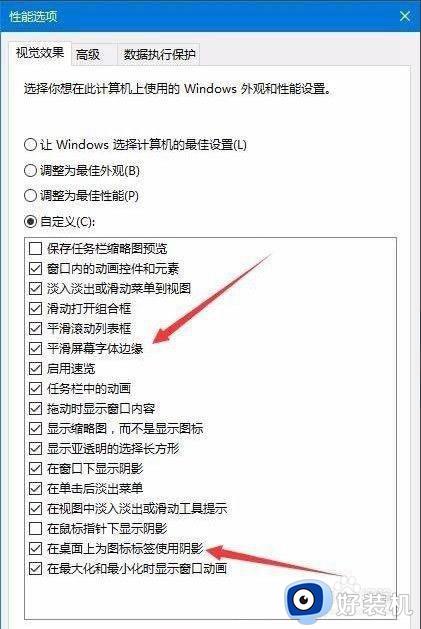
Win11桌面图标文字有阴影很影响美观的,根据上文操作,可以快速消除图标文字阴影,还原成一个正常的图标。